Als je Live Photos kent, weet je dat de functie meerdere foto’s na elkaar maakt en automatisch de beste eruit kiest. Maar wat je misschien niet wist, is dat deze handige feature meer kan dan dat. In de iPhone-tips van deze week lees je er alles over!
Lees verder na de advertentie.
Steun iPhoned
Je gebruikt een adblocker. Dat vinden we jammer, want advertenties hebben we nodig om onze artikelen gratis aan te bieden. Steun iPhoned door ons aan je whitelist toe te voegen. Alvast bedankt!
Doe meer met Live Photos
Als je met je iPhone een Live Photo maakt, wordt er anderhalve seconde vóór en na het nemen van de foto vastgelegd wat er gebeurt. Vervolgens kun je onder meer een andere hoofdfoto kiezen, een leuk effect toevoegen of de Live Photo bewerken.
De feature Live Photos is beschikbaar op de iPhone 6s en nieuwer, iPad (5e generatie) en nieuwer, iPad Air (3e generatie) en nieuwer, iPad mini (5e generatie) en nieuwer en de iPad Pro-modellen uit 2016 of nieuwer. Wil je weten wat je allemaal met de functie Live Photos op jouw Apple-apparaat kunt doen? We laten je de leukste opties zien!
Wil je altijd op de hoogte blijven van de nieuwste tips voor je iPhone, AirPods of Apple Watch? Schrijf je dan in voor onze nieuwsbrief, zodat je iedere week weer nieuwe functies ontdekt!
1. Een Live Photo maken
Om te beginnen moet je natuurlijk een Live Photo maken. De functie staat standaard ingeschakeld. Controleer voor de zekerheid of je boven het betreffende icoontje ziet, zonder een schuine streep er doorheen. Staat er wel een streep doorheen, tik er dan een keer op.
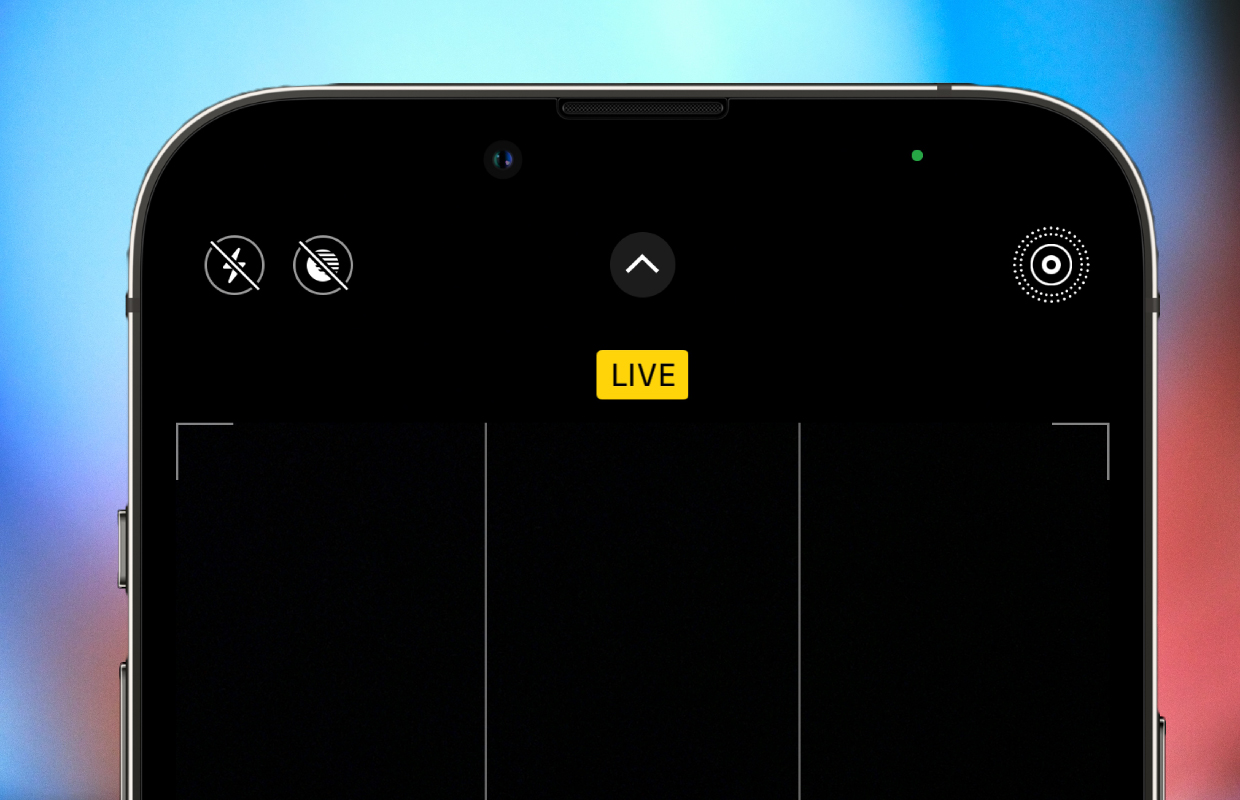
Vervolgens maak je een foto zoals je altijd doet, door een keer op de ontspanknop te tikken. In eerste instantie zie je misschien niet dat het een Live Photo is. Dat komt omdat je iPhone automatisch de beste foto kiest. Tik beneden op de miniatuurweergave om te zien op welk punt van de drie seconden deze foto zich. bevindt.
Is er iets in beeld dat beweegt, dan maak je dat zichtbaar door je vinger op de foto te houden. In de miniatuurweergave zie je dat de hele drie seconden worden afgespeeld.
2. Kies zelf de beste foto

Ben je niet tevreden met de foto die in Live Photos automatisch als beste wordt geselecteerd, dan kun je er ook zelf een kiezen. Dat doe je als volgt:
- Tik op ‘Wijzig’;
- Tik linksonder op het Live Photo-icoontje (dit zijn meerdere cirkels op elkaar);
- Kies de gewenste foto en tik op ‘Stel in als hoofdfoto’;
- Tik op ‘Gereed’.
Wil je de geselecteerde foto opslaan als ‘normale’ foto, tik dan na stap 3 boven in beeld eerst op ‘LIVE’ en daarna op ‘Gereed’.
3. Gebruik de functies Herhaal en Stuiter
Je kunt bij Live Photos de opname van drie seconden automatisch laten herhalen, of automatisch afwisselend vooruit en achteruit afspelen. Deze functies worden ‘Herhaal’ en ‘Stuiter’ genoemd.
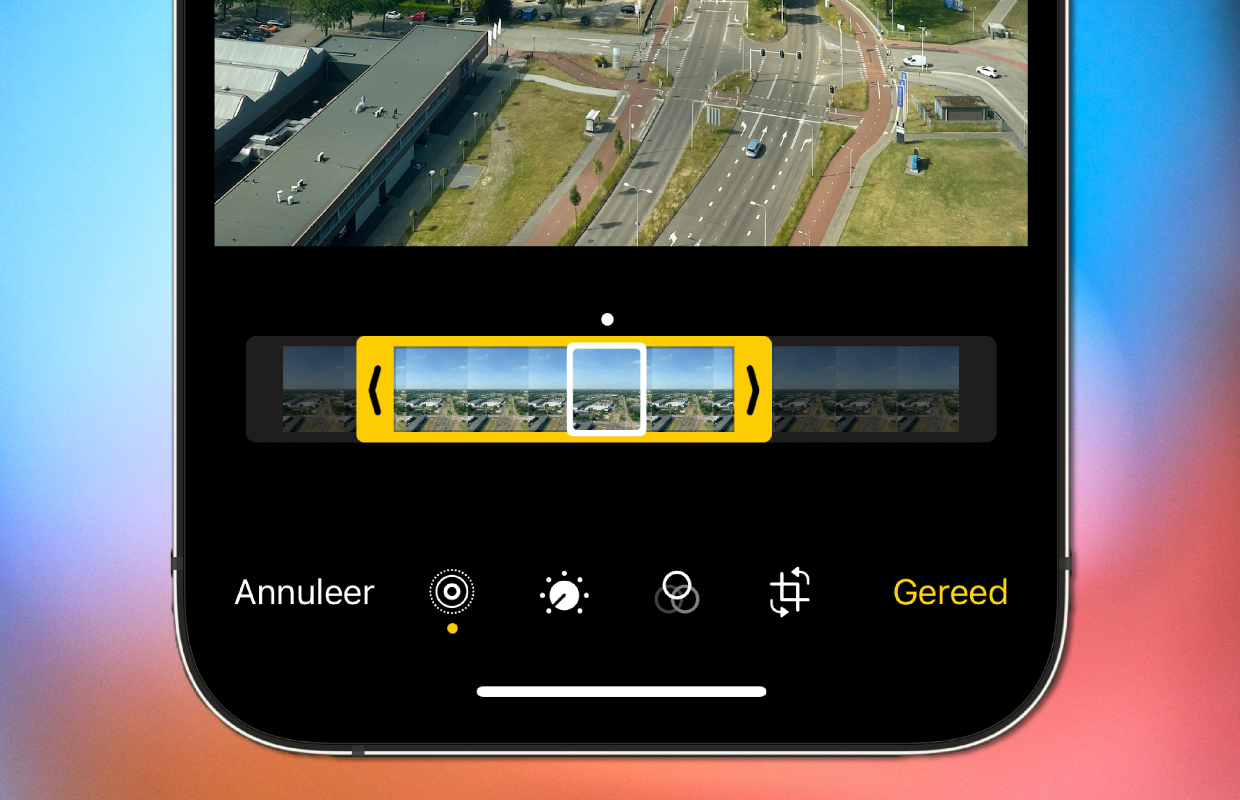
Je kunt de functies gewoon selecteren in het uitklapmenu dat verschijnt als je linksboven op ‘LIVE’ tikt. Maar voor de beste resultaten pas je eerst de opname aan. Je kunt namelijk zelf instellen wat de eerste en laatste foto van de beweging is en daarmee ook hoe lang de beweging duurt. Dat werkt zo:
- Tik beneden in beeld op ‘Wijzig’;
- Tik linksonder op het Live Photo-icoontje;
- Bepaal het start- en eindpunt door de pijltjes link en rechts te verslepen;
- Tik op ‘Gereed’.
Steun iPhoned
Je gebruikt een adblocker. Dat vinden we jammer, want advertenties hebben we nodig om onze artikelen gratis aan te bieden. Steun iPhoned door ons aan je whitelist toe te voegen. Alvast bedankt!
4. Gebruik de functie Lange belichting
Op dezelfde manier als de functies ‘Herhaal’ en ‘Stuiter’ kun je ook de functie ‘Lange belichting’ inschakelen. Deze functie werkt het beste als je een Live Photo maakt waarop slechts één onderdeel beweegt. Zo breng je beweging in je foto. Denk aan een foto van een waterval waarbij alleen het water is vervaagd door de beweging, of aan een spoor van autolichten.

Wil je deze functie van Live Photos gebruiken, dan is het extra belangrijk dat je je iPhone tijdens het maken van de foto de hele drie seconden stil houdt. Doe je dat niet, dan worden andere gedeelten in je foto ook onscherp weergegeven.
5. Live Photos uitschakelen
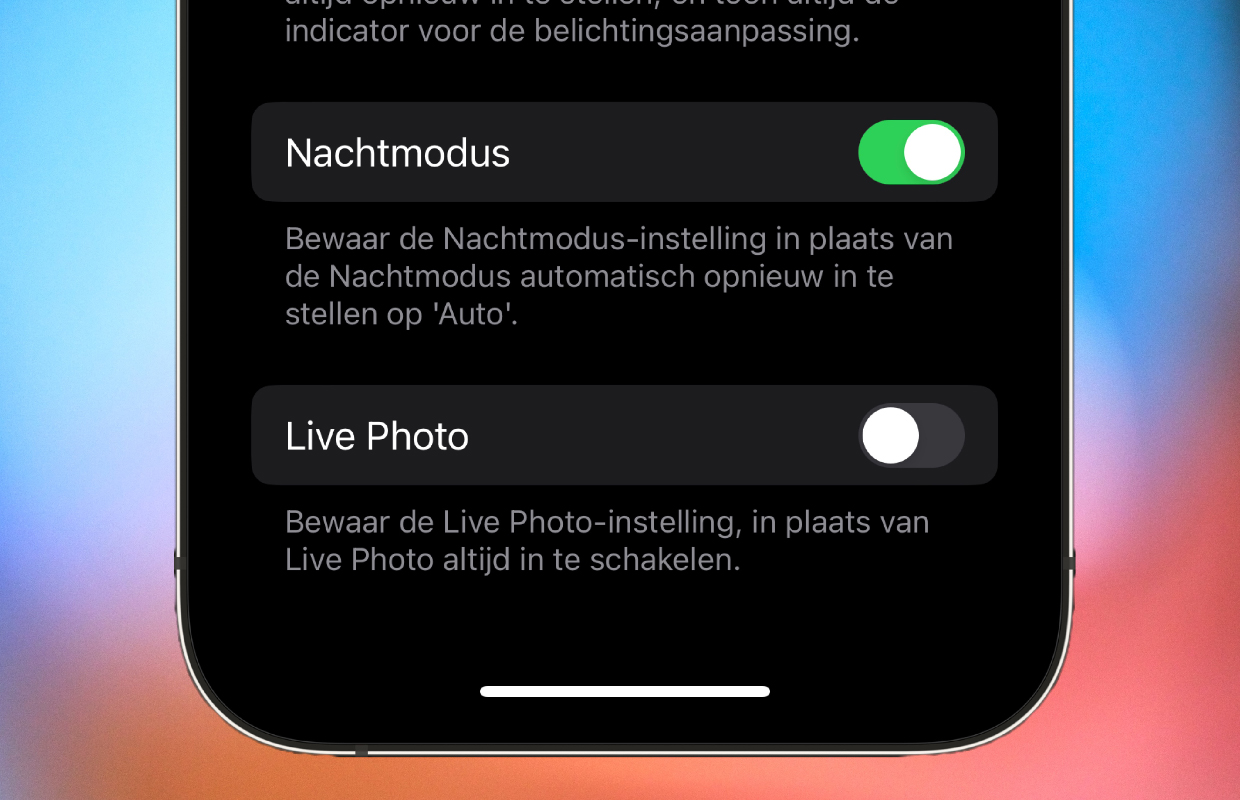
Maak je helemaal geen gebruik van bovengenoemde functies, dan kun je Live Photos beter helemaal uitschakelen. Je kunt de functie uitzetten door op het icoontje te tikken in de camera-app, maar dan staat elke keer als je de camera-app opent de functie weer ingeschakeld. Staat Live Photos per ongeluk aan, dan kost je dat eigenlijk alleen maar extra opslagruimte. Helemaal uitschakelen doe je zo:
- Zorg dat er in de camera-app een streep door het Live Photos-icoontje staat;
- Open de app Instellingen en tik op ‘Camera’;
- Tik op ‘Bewaar instellingen’ en zorg dat de optie ‘Live Photo’ is ingeschakeld om de gemaakte instelling op te slaan.
Meer iPhone-tips?
Vond je deze iPhone-tip leuk en wil je er meer? Op iPhoned lees je elke week handige tips en trucs voor je iPhone. Check hieronder de meest recente tips!
Steun iPhoned
Je gebruikt een adblocker. Dat vinden we jammer, want advertenties hebben we nodig om onze artikelen gratis aan te bieden. Steun iPhoned door ons aan je whitelist toe te voegen. Alvast bedankt!